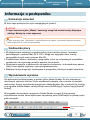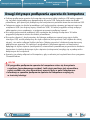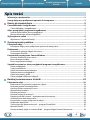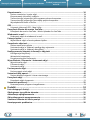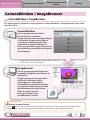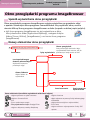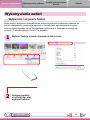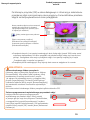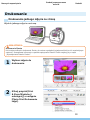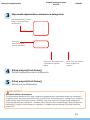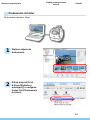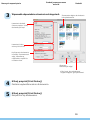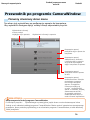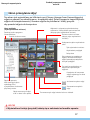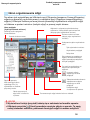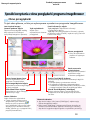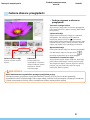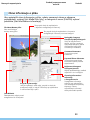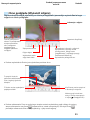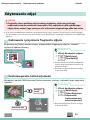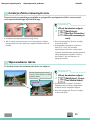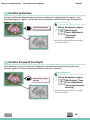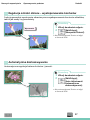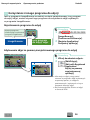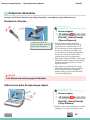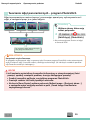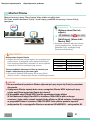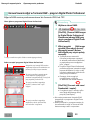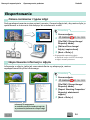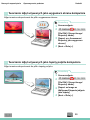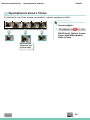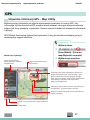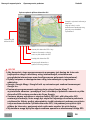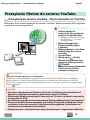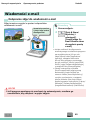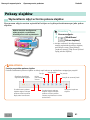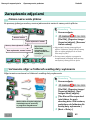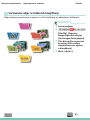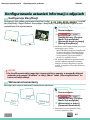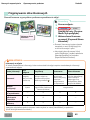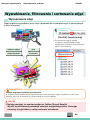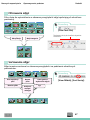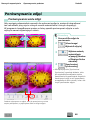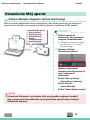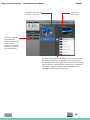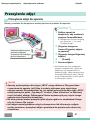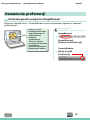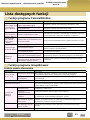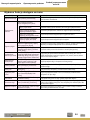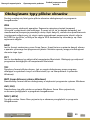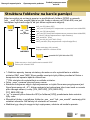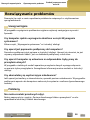1
Spis treści Przewodnik po podręczniku
do komputerów Macintosh
Podręcznik
oprogramowania
A
ABC
Funkcje specjalne
... i wiele innych przydatnych funkcji
Przesyłanie zdjęć i lmów
Wstawianie tekstu Zapisywanie klatek
z lmów
Edycja lmów
Drukowanie obrazów Dołączanie zdjęć do wiadomości
e-mail
•ImageBrowser
•CameraWindow
•MapUtility
•MovieUploaderforYouTube
•PhotoStitch

Rzeczy do zapamiętania Opanowywanie podstaw
Bardziej zaawansowane
techniki
Dodatki
2
Spis treści
Informacje o podręczniku
Konwencje oznaczeń
W treści tego podręcznika użyto następujących symboli.
WAŻNE
• Części oznaczone jako „Ważne“ zawierają uwagi lub ważne tematy dotyczące
obsługi. Należy się z nimi zapoznać.
WSKAZÓWKA
• Częścioznaczonejako„Wskazówka“zawierająpomocnesugestieiwskazówkidotycząceprocedur.
Możnazapoznaćsięznimiwraziepotrzeby.
Środowisko pracy
• W objaśnieniach zawartych w podręczniku użyto zrzutów ekranu i procedur
pochodzących z systemu Mac OS X v10.5. Mogą one wyglądać nieco inaczej
wprzypadku innych wersji systemu Mac OS.
• Przedstawione ekrany i procedury mogą także różnić się od podanych przykładów
wzależności od używanego modelu aparatu lub drukarki.
• Objaśnienia zawarte w podręczniku są oparte na założeniu, że kompaktowy aparat
rmy Canon będzie używany z tym oprogramowaniem.
• Niektóre funkcje mogą być niedostępne w przypadku niektórych modeli aparatów.
Wyszukiwanie wyrazów
Ten dokument jest dostarczany w postaci pliku Adobe Reader. W celu znalezienia
określonych wyrazów lub fraz, które użytkownik pamięta, ale nie może ich znaleźć,
można użyć funkcji wyszukiwania programu Adobe Reader. Aby uruchomić tę funkcję,
w programie Adobe Reader należy kliknąć menu [Edit/Edycja] i wybrać opcję [Search/
Szukaj].
W przypadku korzystania z programu Adobe Reader w wersji 8 lub nowszej
wyszukiwanie można także wykonywać za pomocą pola [Find/Znajdź] w prawej części
paska narzędzi.
Tutajmożnawpisać
tekst

Rzeczy do zapamiętania Opanowywanie podstaw
Bardziej zaawansowane
techniki
Dodatki
3
Spis treści
Uwagi dotyczące podłączania aparatu do komputera
•PodczaspodłączaniaaparatudokomputerazapomocąkablainterfejsuUSBnależyupewnić
się,żekabelzostałpodłączonybezpośredniodoportuUSB.Połączeniemożeniedziałać
prawidłowo,jeśliaparatjestpodłączonydokomputerazapośrednictwemkoncentratoraUSB.
•Połączeniemożeniedziałaćprawidłowo,jeślijednocześnieużywanyjestaparatorazinne
urządzeniaUSB(niedotyczymyszyiklawiaturUSB).Wtakimprzypadkunależyodłączyć
odkomputerainneurządzenia,anastępnieponowniepodłączyćaparat.
•Nienależyjednocześniepodłączaćkilkuaparatówdojednegokomputera.Wtakim
przypadkupołączeniemożeniedziałaćprawidłowo.
•Niewolnodopuścić,abykomputer,doktóregopodłączonoaparatprzyużyciukabla
interfejsuUSB,zostałprzełączonydotrybuuśpienia(wstrzymania).Jeślidojdziedotakiej
sytuacji,niewolnoodłączaćkablainterfejsu.Należyprzywrócićdziałaniekomputeraprzy
podłączonymaparacie.Wniektórychprzypadkachodłączenieaparatuodkomputera
będącegowtrybieuśpienia(wstrzymania)uniemożliwiaprawidłoweprzywróceniedziałania
komputera.Instrukcjedotyczącetrybuuśpienia(wstrzymania)znajdująsięwpodręczniku
dołączonymdokomputera.
•Aparatunienależyodłączaćodkomputera,gdynaekraniejestwyświetlaneoknoprogramu
CameraWindow.
WAŻNE
• W przypadku podłączania aparatu do komputera zaleca się korzystanie
z zasilacza (sprzedawanego osobno). Jeśli użycie zasilacza jest niemożliwe,
należy zadbać o to, aby akumulatory aparatu były w pełni naładowane.
• Informacje o sposobie podłączania aparatu do komputera znajdują się
w
Instrukcji obsługi
.
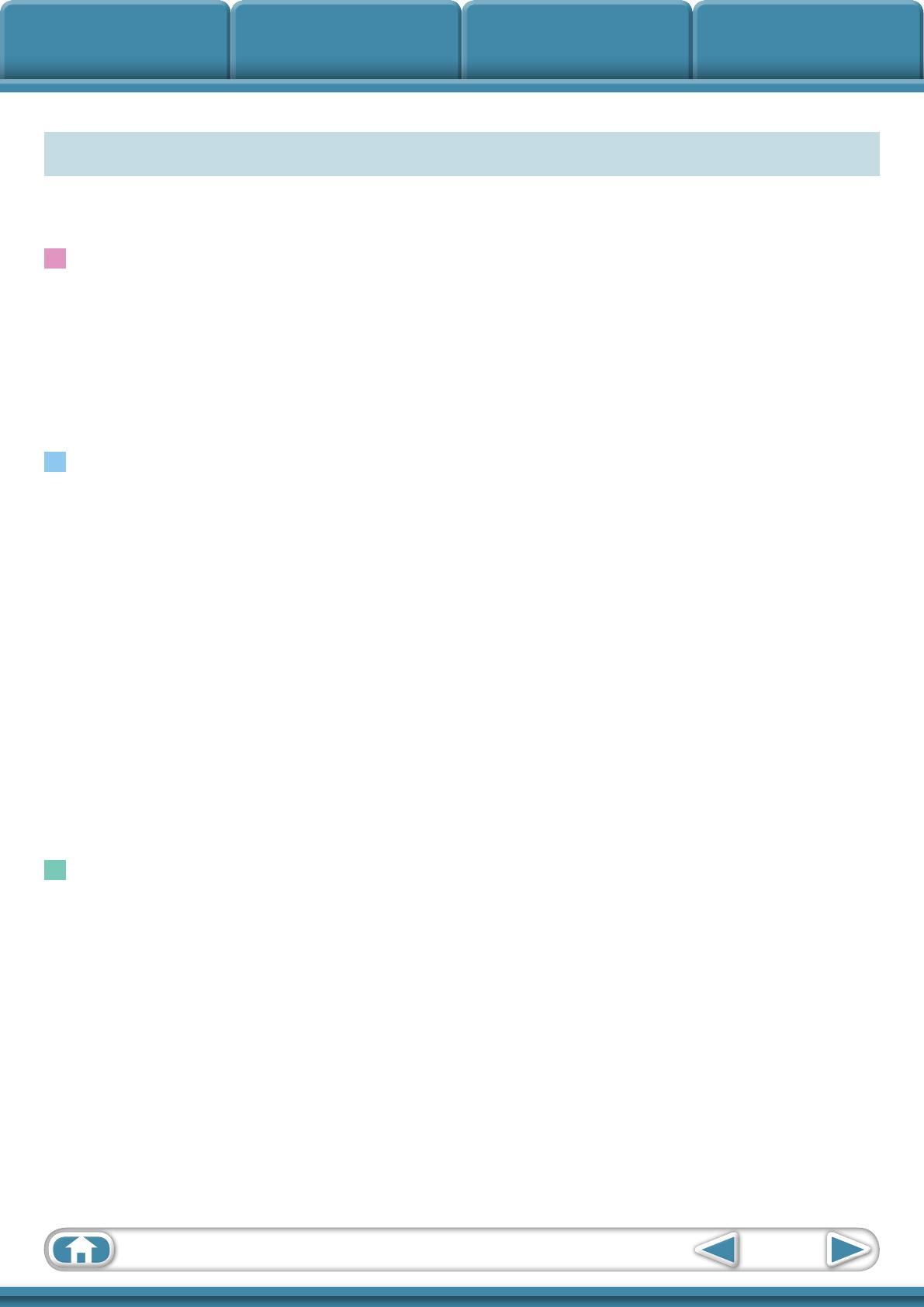
Rzeczy do zapamiętania
Opanowywanie podstaw
Bardziej zaawansowane
techniki
Dodatki
4
Spis treści
Informacje o podręczniku ........................................................................................................ 2
Uwagi dotyczące podłączania aparatu do komputera .......................................................... 3
Rzeczy do zapamiętania ...................................................................................... 6
CameraWindow i ImageBrowser ............................................................................................ 6
CameraWindow i ImageBrowser ................................................................................................... 6
Okno przeglądarki programu ImageBrowser ........................................................................ 7
Sposób wyświetlania okna przeglądarki ....................................................................................... 7
Nazwy elementów okna przeglądarki .......................................................................................... 7
Wykonywanie zadań ............................................................................................................... 8
Wybieranie i używanie funkcji ....................................................................................................... 8
Opanowywanie podstaw .................................................................................... 9
Przesyłanie zdjęć ...................................................................................................................... 9
Przesyłanie zdjęć przez podłączenie aparatu do komputera ...................................................... 9
Drukowanie ............................................................................................................................ 12
Drukowanie jednego zdjęcia na stronę ...................................................................................... 12
Drukowanie miniatur ................................................................................................................... 14
Przewodnik po programie CameraWindow ......................................................................... 16
Pierwszy otwierany ekran menu .................................................................................................. 16
Ekran przesyłania zdjęć ................................................................................................................ 17
Ekran organizowania zdjęć .......................................................................................................... 18
Sposób korzystania z okna przeglądarki programu ImageBrowser................................... 19
Okno przeglądarki ........................................................................................................................ 19
Tryby wyświetlania ....................................................................................................................... 20
Panel sterowania wyświetlaniem ................................................................................................ 20
Zadania obszaru przeglądarki ..................................................................................................... 21
Okno Informacje o pliku .............................................................................................................. 22
Okno podglądu (Wyświetl zdjęcie) .............................................................................................. 23
Bardziej zaawansowane techniki ..................................................................... 24
Edytowanie zdjęć ................................................................................................................... 24
Kadrowanie i przycinanie fragmentu zdjęcia ............................................................................. 24
Dostosowywanie kolorów/jasności .............................................................................................. 24
Korekcja efektu czerwonych oczu ............................................................................................... 25
Wprowadzanie tekstu .................................................................................................................. 25
Korekta poziomów ....................................................................................................................... 26
Korekta krzywych tonalnych ........................................................................................................ 26
Regulacja ostrości obrazu – wyeksponowanie konturów .......................................................... 27
Automatyczne dostosowywanie .................................................................................................. 27
Korzystanie z innego programu do edycji .................................................................................. 28
Dołączanie dźwięków ................................................................................................................... 29
Tworzenie zdjęć panoramicznych – program PhotoStitch ....................................................... 30
Montaż lmów ............................................................................................................................. 31
Konwertowanie zdjęć w formacie RAW – program Digital Photo Professional ....................... 32

Rzeczy do zapamiętania
Opanowywanie podstaw
Bardziej zaawansowane
techniki
Dodatki
5
Eksportowanie ........................................................................................................................ 34
Zmiana rozmiarów i typów zdjęć ................................................................................................ 34
Eksportowanie informacji o zdjęciu ............................................................................................ 34
Tworzenie zdjęć używanych jako wygaszacz ekranu komputera ............................................. 35
Tworzenie zdjęć używanych jako tapety pulpitu komputera .................................................... 35
Wyodrębnianie klatek z lmów .................................................................................................. 36
GPS .......................................................................................................................................... 37
Używanie informacji GPS – Map Utility ....................................................................................... 37
Przesyłanie lmów do serwisu YouTube .............................................................................. 39
Przesyłanie do serwisu YouTube – Movie Uploader for YouTube .............................................. 39
Wiadomości e-mail ................................................................................................................. 40
Dołączanie zdjęć do wiadomości e-mail ...................................................................................... 40
Pokazy slajdów ....................................................................................................................... 41
Wyświetlanie zdjęć w formie pokazu slajdów ............................................................................ 41
Zarządzanie zdjęciami ............................................................................................................ 42
Zmiana nazw wielu plików ......................................................................................................... 42
Sortowanie zdjęć w folderach według daty wykonania ............................................................ 42
Sortowanie zdjęć w folderach klasykacji .................................................................................. 43
Kongurowanie ustawień informacji o zdjęciach ............................................................... 44
Konguracja klasykacji .............................................................................................................. 44
Wstawianie komentarzy ............................................................................................................... 44
Przypisywanie słów kluczowych ................................................................................................... 45
Wyszukiwanie, ltrowanie i sortowanie zdjęć .................................................................... 46
Wyszukiwanie zdjęć ...................................................................................................................... 46
Filtrowanie zdjęć ........................................................................................................................... 47
Sortowanie zdjęć .......................................................................................................................... 47
Porównywanie zdjęć .............................................................................................................. 48
Porównywanie wielu zdjęć .......................................................................................................... 48
Ustawienia Mój aparat .......................................................................................................... 49
Zmiana dźwięku migawki i obrazu startowego ......................................................................... 49
Przesyłanie zdjęć .................................................................................................................... 51
Przesyłanie zdjęć do aparatu ....................................................................................................... 51
Ustawienia preferencji ........................................................................................................... 52
Dostosowywanie programu ImageBrowser ................................................................................ 52
Dodatki ............................................................................................................... 53
Lista dostępnych funkcji ........................................................................................................ 53
Obsługiwane typy plików obrazów ..................................................................................... 55
Aktualizacja oprogramowania .............................................................................................. 56
Odinstalowywanie oprogramowania ................................................................................... 56
Struktura folderów na karcie pamięci .................................................................................. 57
Rozwiązywanie problemów .................................................................................................. 58

Rzeczy do zapamiętania
Opanowywanie podstaw
Bardziej zaawansowane
techniki
Dodatki
6
Spis treści
WSKAZÓWKA
Korzystanie z funkcji Pomocy
Przycisk (Pomoc)lubmenupomocyjestdostępnewwiększościokienprogramówCameraWindow
iImageBrowser.Jestonprzydatny,jeśliużytkownikniejestpewien,jakieczynnościwykonać.
CameraWindow i ImageBrowser
CameraWindow i ImageBrowser
Do wykonywania procedur w programach CameraWindow i ImageBrowser służą dwa
poniższe okna.
ImageBrowser
Jest to oprogramowanie służące do
zarządzania zdjęciami przesłanymi do
komputera.
Za jego pomocą można wyświetlać,
edytować i drukować zdjęcia
na komputerze. Jeśli program
CameraWindow zostanie zamknięty
po przesłaniu zdjęć, pojawi się okno
przedstawione po prawej stronie.
Okno to można również
otworzyć, klikając ikonę
[ImageBrowser] w doku.
CameraWindow
Jest to oprogramowanie, które
komunikuje się z aparatem.
Za jego pomocą można przesyłać zdjęcia
z i do aparatu, organizować zdjęcia
w aparacie, a także przesyłać lmy
z aparatu do usług internetowych.
Ekran menu widoczny po prawej stronie
jest wyświetlany po podłączeniu aparatu
do komputera.
Poprzeniesieniuzdjęćzaparatuzawartośćekranuzmienisię
pozamknięciuoknaCameraWindow.

Rzeczy do zapamiętania
Opanowywanie podstaw
Bardziej zaawansowane
techniki
Dodatki
7
Spis treści
Okno przeglądarki programu ImageBrowser
Sposób wyświetlania okna przeglądarki
Okno przeglądarki programu ImageBrowser zostaje wyświetlone po przesłaniu zdjęć
z aparatu i zamknięciu okna programu CameraWindow. Aby wyświetlić okno, można
również kliknąć ikonę programu ImageBrowser w doku (na pasku w dolnej części pulpitu).
•JeśliikonaprogramuImageBrowserniejestwyświetlonawdoku,
kliknijdwukrotniefolder[Applications/Aplikacje],następniekolejno
foldery[CanonUtilities],[ImageBrowser],anakoniecikonęprogramu
[ImageBrowser].
Nazwy elementów okna przeglądarki
Pasek menu
Tryby wyświetlania
Last Acquired Images/
Ostatnio pobrane zdjęcia
Wyświetlanieostatnio
przesłanychzdjęć.
Obszar folderów
Wybórfolderudo
wyświetlenia.
Obszar przeglądarki
Ikonywskazującewłaściwościzdjęć
sąwyświetlaneobokminiatur,takjak
pokazanopolewejstronienadole.
Panel sterowania Panel sterowania
wyświetlaniem
Ikona właściwości (umożliwia wyświetlenie właściwości zdjęcia)
:zdjęciewykonanewtrybiePanorama
:zdjęciewformacieRAW
:lm
:lmwzwolnionymtempie
ILOP\UHMHVWURZDQHZWU\EiePrzeglądlmu
:zdjęciezdołączonąnotatkądźwiękową
:zdjęciechronione
:zdjęciewykonanezapomocąfunkcjisekwencyjnego
naświetlania
:zdjęcieobrócone(tylkowtrybiewidoku)
:lmiFrame
:zdjęciezrobionezwykorzystaniemfunkcjiGPS
aparatu

Rzeczy do zapamiętania
Opanowywanie podstaw
Bardziej zaawansowane
techniki
Dodatki
8
Spis treści
Wykonywanie zadań
Wybieranie i używanie funkcji
Wiele funkcji programu ImageBrowser można uruchomić wybierając zadanie na
panelu sterowania i postępując zgodnie z instrukcjami wyświetlanymi w części
informacyjnej nowego okna. Szczegółowe informacje o funkcjach znajdują się
w części „Lista dostępnych funkcji“ w dodatku.
Wybierz funkcję z panelu sterowania lub z menu.
Postępuj zgodnie
z instrukcjami, aby
wykonać zadanie.

Rzeczy do zapamiętania Opanowywanie podstaw
Bardziej zaawansowane
techniki
Dodatki
9
Spis treści
Przesyłanie zdjęć
Przesyłanie zdjęć przez podłączenie aparatu do komputera
Przesyłanie zdjęć z aparatu do komputera.
WAŻNE
• W instrukcjach zawartych w tym podręczniku założono, że oprogramowanie zostało
prawidłowo zainstalowane. Procedury instalacji znajdują się w
Instrukcji obsługi
.
• Szczegółowe informacje o sposobie podłączania aparatu do komputera znajdują
się w
Instrukcji obsługi
. Należy także zapoznać się z tematem „Uwagi dotyczące
podłączania aparatu do komputera“.
• Jeśli okno CameraWindow nie zostanie wyświetlone po podłączeniu aparatu, kliknij
ikonę [CameraWindow] w doku (na pasku wyświetlanym na dole pulpitu).
Podłącz aparat do komputera, korzystając
z dostarczonego kabla interfejsu.
Włącz aparat, ustaw tryb wyświetlania i
przygotuj go do komunikacji z komputerem.
Kliknij opcję [Import Images from
Camera/Importuj zdjęcia z aparatu],
a następnie kliknij opcję [Import
Untransferred Images/Importuj
nieprzesłane zdjęcia].
Rozpoczniesięprzesyłanietylko
dotychczasnieprzesłanychzdjęć.
Jeżelikorzystaszzfunkcjirejestratora
aparatuzwbudowanąfunkcjąGPS,
plikdziennikaGPSzostanierównież
przesłany.
CameraWindow (ekran menu)

Rzeczy do zapamiętania Opanowywanie podstaw
Bardziej zaawansowane
techniki
Dodatki
10
Spis treści
Pokliknięciuprzycisku[OK]wokniedialogowymzinformacjąozakończeniu
przesyłaniazdjęćorazzamknięciuoknaprogramuCameraWindowprzesłane
zdjęciazostanąwyświetlonewoknieprzeglądarki.
Nowoprzesłanezdjęciamożnazaznaczać
wedługdatywykonanialubkategorii
(opcjaMojakategoriawaparacie,tylko
wwybranychmodelach).
:folderyzawierającenowopobrane
zdjęcia
Zdjęcia zaznaczonewaplikacji
[PhotobookSet-up/Opcjefotoksiążki]
waparaciezostanązapisanewfolderze
[Photobook/Fotoksiążka].
•Przesyłaniedanychzkartpamięcizawierającychdużąliczbęzdjęć(ponad1000)możezostać
wykonanenieprawidłowo.Wtakimprzypadkudoprzesłaniazdjęćnależyużyćczytnikakart
pamięci.Szczegółoweinformacjeoprzesyłaniuzdjęćzkartpamięciznajdująsięwczęści
„Przesyłaniezdjęćzczytnikakartpamięci“.
•Przesyłanieplikówzawierającychlmyzajmujedużoczasuzewzględunaichrozmiar.
WSKAZÓWKA
Zmiana docelowego folderu przesyłania
Pobieranezdjęciasądomyślniezapisywanewfolderze
[Pictures/Obrazy].Abyzmienićfolderdocelowy,kliknij
przedstawionypoprawejstroniekroku3przycisk ,
jakopisanonapoprzedniejstronie,anastępniekliknij
przycisk[Import/Importuj].Nakarcie[FolderSettings/
Ustawieniafolderów]kliknijprzycisk[Browse/Przeglądaj],
abyzatwierdzićustawienianaaktualniewyświetlanym
ekranie.
NiemożnazmienićdocelowegofolderuprzesyłaniaplikówdziennikaGPS.
Zmiana oprogramowania wyświetlanego po przesłaniu zdjęć
Istniejemożliwośćwybraniaoprogramowania
wyświetlanegopoprzesłaniuzdjęć.Kliknijprzycisk
wprawymgórnymroguoknaprogramuCameraWindow,
anastępniekliknijprzycisk[Import/Importuj]iwybierz
kartę[AfterImport/Pozaimportowaniu].Powprowadzeniu
ustawieńkliknijprzycisk[OK]izamknijekran[Preferences/
Preferencje].

Rzeczy do zapamiętania Opanowywanie podstaw
Bardziej zaawansowane
techniki
Dodatki
12
Spis treści
Kliknij przycisk [Print
& Share/Wydrukuj i
udostępnij], a następnie
[Photo Print/Drukowanie
zdjęć].
Wybierz zdjęcia do
drukowania.
Drukowanie
Drukowanie jednego zdjęcia na stronę
Wydruk jednego zdjęcia na stronę.
WSKAZÓWKA
Drukowanie lmów
Nieistniejemożliwośćdrukowanialmów,alemożnawyodrębnićpojedynczeklatkipoichwcześniejszym
zapisaniu.Szczegółoweinformacjeosposobiezapisywaniaklatekzlmówznajdująsięwczęści
„Wyodrębnianieklatekzlmów“.

Rzeczy do zapamiętania Opanowywanie podstaw
Bardziej zaawansowane
techniki
Dodatki
13
Spis treści
Wprowadź odpowiednie ustawienia w kategoriach.
Ustawieniadrukarki,formatu
papieruidrukowaniabez
obramowania.
Kliknijtutaj,abywykadrować
iwydrukowaćfragment
zdjęcia.
Kliknijtutaj,abywstawić
tekstnazdjęciulub
wydruku.
Ustawienia
drukowaniadaty/
godzinywykonania.
Kliknij przycisk [Print/Drukuj].
Zostaniewyświetloneoknodrukowania.
Kliknij przycisk [Print/Drukuj].
Rozpoczniesiędrukowanie.
WSKAZÓWKA
Określanie układu i drukowanie
Umożliwiatakżewybieraniekilkuzdjęć,dodawaniepodpisóworazdrukowaniedowolnychkompozycji
najednejstronie.Napanelusterowaniakliknijprzycisk[Print&Share/Wydrukujiudostępnij],anastępnie
wybierzopcję[LayoutPrint/Drukowaniezukładem].Abydatawykonaniafotograibyławyświetlana
automatyczniepodczasdrukowaniazukładem,kliknijkolejnomenu[ImageBrowser],opcje[Preferences/
Preferencje]i[LayoutPrint/Drukowaniezukładem],anastępniezaznaczpozycję[ShootingDate/Data
wykonania].

Rzeczy do zapamiętania Opanowywanie podstaw
Bardziej zaawansowane
techniki
Dodatki
15
Spis treści
Kliknij przycisk [Print/Drukuj].
Zostaniewyświetloneoknodrukowania.
Kliknij przycisk [Print/Drukuj].
Rozpoczniesiędrukowanie.
Wprowadź odpowiednie ustawienia w kategoriach.
Ustawieniadrukarki,
formatupapieruiliczby
drukowanychkopii.
Obracanie
zaznaczonychzdjęć.
Kliknijtutaj,abywykadrować
fragmentzdjęciaigowydrukować.
Zaznaczeniezdjęciadoobrócenia
lubwykadrowania.
Ustawienialiczby
wierszylubkolumn.
Konguracjadrukowania
informacjioparametrach
zdjęć,komentarzy,
nagłówków,stopeklub
numerówstron.

Rzeczy do zapamiętania Opanowywanie podstaw
Bardziej zaawansowane
techniki
Dodatki
16
Spis treści
WSKAZÓWKA
Dostosowywanie funkcji programu CameraWindow
Pokliknięciuprzycisku
wyświetlanegowprawejgórnejczęściekranumożnadostosowywaćróżne
funkcjewceluułatwieniaobsługiprogramuCameraWindow.Możnazmienićustawieniaautomatycznego
przesyłania,ekranpowitalnywyświetlanypouruchomieniuprogramuCameraWindow,atakżedocelowy
folderprzesyłania.
Przewodnik po programie CameraWindow
Pierwszy otwierany ekran menu
Ten ekran jest wyświetlany po podłączeniu aparatu do komputera.
Aby wyświetlić dostępne opcje, należy kliknąć odpowiedni przycisk.
Wyświetlanieinformacji
okarciepamięci
znajdującejsięwaparacie.
Wyświetlanieinformacjioaparacie.
Rozpoczęcieoperacji
przesyłaniazdjęćzaparatudo
komputera.
Rozpoczęcieoperacji
zabezpieczania,obracania
iusuwaniazdjęćwaparacie.
Służytakżedoprzesyłania
zdjęćzkomputeradoaparatu.
Rozpoczęcieoperacji
ustawianiaekranuidźwięku
powitalnegowaparacie
orazróżnychdźwięków
aparatu.Szczegółowe
informacjeznajdująsię
wczęści„UstawieniaMój
aparat“wrozdziale„Bardziej
zaawansowanetechniki”.
Wprzypadkuniektórych
modeliaparatówmenuto
możeniezostaćwyświetlone.
Rozpoczęcieoperacji
przesyłanialmówzaparatu
dosieci.

Rzeczy do zapamiętania Opanowywanie podstaw
Bardziej zaawansowane
techniki
Dodatki
17
Spis treści
Ekran przesyłania zdjęć
Ten ekran jest wyświetlany po kliknięciu opcji [Import Images from Camera/Importuj
zdjęcia z aparatu] na ekranie menu, a następnie opcji [Select Images to Import/Wybierz
zdjęcia do zaimportowania]. Zaznacz zdjęcia do przesłania i kliknij przycisk
,
aby przesłać zdjęcia do komputera.
Powrótdoekranumenu.
Włączanieiwyłączaniewyświetlaniadaty
wykonaniainazwyfolderupodminiaturami
(dotyczytrybuwyświetlaniaminiatur).
Zmianarozmiaruminiatur
(dotyczytrybuwyświetlania
miniatur).
Okno podglądu
(Tryb wyświetlania miniatur)
Zamknięcieoknaprogramu
CameraWindow.
Przełączanietrybówwyświetlania
okna.
Trybwyświetlaniaminiatur
Wyświetlaniepodglądu
Pełnyekran
Gdywybranejestpojedyncze
zdjęcie,dwukrotnekliknięcie
zdjęciapowodujeprzełączenie
dotrybupodglądu.
Przesyłaniedokomputera
zdjęciawybranegowoknie
podglądu.
Zdjęciawaparacie,
którespełniająkryteria
wybranegoltru,
sąwyświetlanewobszarze
poprawejstronie.
Tłozaznaczonychzdjęćzmieniakolornaniebieski.
Tenznakjestwyświetlanyna
dotychczasnieprzesłanych
zdjęciach.
Anulowaniewyboruzdjęć.
Obrótzaznaczonychzdjęć
o90°wlewolubwprawo.
Zaznaczeniewszystkich
zdjęć.
WAŻNE
• Wyświetlane funkcje (przyciski) różnią się w zależności od modelu aparatu.

Rzeczy do zapamiętania Opanowywanie podstaw
Bardziej zaawansowane
techniki
Dodatki
18
Spis treści
Ekran organizowania zdjęć
Ten ekran jest wyświetlany po kliknięciu opcji [Organize Images on Camera/Organizuj
zdjęcia w aparacie] na ekranie menu, a następnie opcji [Organize Images/Organizuj
zdjęcia]. Kliknięcie folderu po lewej stronie powoduje wyświetlenie wszystkich zdjęć
w folderze w postaci miniatur (małych zdjęć) w prawej części ekranu.
Powrótdoekranumenu.
Włączanieiwyłączaniewyświetlaniadaty
wykonaniainazwyfolderupodminiaturami
(dotyczytrybuwyświetlaniaminiatur).
Zmianarozmiaruminiatur
(dotyczytrybuwyświetlania
miniatur).
Okno podglądu
(Tryb wyświetlania miniatur)
Zamknięcieoknaprogramu
CameraWindow.
Przełączanietrybówwyświetlania
okna.
Trybwyświetlaniaminiatur
Wyświetlaniepodglądu
Pełnyekran
Gdywybranejestpojedyncze
zdjęcie,dwukrotnekliknięcie
zdjęciapowodujeprzełączenie
dotrybupodglądu.
Usuwaniezdjęcia
wybranegowoknie
podglądu.
Zdjęciawaparacie,
którespełniająkryteria
wybranegoltru,są
wyświetlanewobszarze
poprawejstronie.
Tłozaznaczonychzdjęćzmieniakolornaniebieski.
Zabezpieczanie/anulowanie
zabezpieczeniazdjęcia
wybranegowoknie
podglądu.
Obrótzaznaczonych
zdjęćo90°wlewolub
wprawo.
Przesyłaniezdjęć
zkomputeradoaparatu.
Tenznakjestwyświetlanyna
dotychczasnieprzesłanych
zdjęciach.
WAŻNE
• Wyświetlane funkcje (przyciski) różnią się w zależności od modelu aparatu.
• Kliknięcie przycisku
(Usuń) powoduje usunięcie zdjęcia z aparatu. Tę opcję
należy stosować ostrożnie, ponieważ usuniętych zdjęć nie można odzyskać.

Rzeczy do zapamiętania Opanowywanie podstaw
Bardziej zaawansowane
techniki
Dodatki
19
Spis treści
Sposób korzystania z okna przeglądarki programu ImageBrowser
Okno przeglądarki
To jest okno główne, w którym wykonywane są zadania w programie ImageBrowser.
Last Acquired Images/
Ostatnio pobrane zdjęcia
Zdjęciamożnaprzeglądaćwedług
datywykonanialubkategorii
(opcjaMojakategoriawaparacie).
Obszar przeglądarki
• Służydowyświetlania
obrazówwwybranym
folderze.
Panel informacji o zdjęciu
Tryb podglądu: Wyświetlanieinformacji
ozaznaczonymzdjęciu.
Tryb listy:Służydowyświetlaniainformacjioobrazie
pokliknięciumenu[File/Plik]iwybraniuopcji[GetInfo/
Pobierzinformacje].
Canon Camera/Aparat Canon
Służydowyświetlaniaokna
programuCameraWindow.
View Image/Wyświetl zdjęcie
Wyświetlaniezaznaczonegozdjęcia
wokniepodglądu.
Slide Show/Pokaz slajdów
Wyświetlaniewokniekolejnych
zaznaczonychzdjęć.
Obracanie obrazów
• Abyobrócićobraz,kliknijmenu[Edit/Edycja]iwybierzopcję
[RotateImage/Obróćobraz].
• Kliknijmenu[Edit/Edycja]iwybierzopcję[RotateAccordingto
RotationInformation/Obróćzgodniezinformacjąoorientacji],
abyobrócićoryginalnezdjęciezgodniezwyświetlanąorientacją.
Panel sterowania
wyświetlaniem
Kongurowanieustawień
wyświetlaniazdjęć
wobszarzeprzeglądarki.
Send to Trash/Wyślij do Kosza
Tenprzycisksłużydousuwaniazaznaczonychzdjęćlub
folderów.
• UsunięteobrazysąumieszczanewKoszu.
•
Wprzypadkuomyłkowegoumieszczeniaobrazu
wfolderzeKosz,kliknijikonęfolderu[Trash/Kosz]wdoku,
anastępnieprzywróćobrazdooryginalnegofolderu.
Print & Share/Wydrukuj i udostępnij
Drukujewybranezdjęcia,tworzyzałącznikido
wiadomościemailalboprzesyłalmydoserwisu
YouTube.
Obszar folderów
Wybórfolderudowyświetlenia.
• Częstoużywanefolderymożna
zarejestrowaćjakoulubione(
).
Możnatozrobićzapomocą
opcji[Add/Dodaj].Abyusunąćfolder
znajdującysięwobszarzeUlubione
foldery,zaznaczgo,anastępniekliknij
przycisk[Remove/Usuń].
Tryb wyświetlania
Wybórtrybu
wyświetlaniawobszarze
przeglądarki.

Rzeczy do zapamiętania Opanowywanie podstaw
Bardziej zaawansowane
techniki
Dodatki
20
Spis treści
Tryby wyświetlania
Użytkownik może wybrać najwygodniejszy tryb wyświetlania obszaru przeglądarki.
Preview Mode/Tryb podglądu:
umożliwiaodczytinformacji
ozdjęciupodczaswyświetlania
podglądu.
List Mode/Tryb listy: wyświetlanie
miniaturorozmiarzeumożliwiającym
wygodnewyświetlaniepodgląduzdjęć.
Panel sterowania wyświetlaniem
Ten panel służy do zmiany ustawień wyświetlania w obszarze przeglądarki.
Rozmiar wyświetlanych zdjęć
Tenelementumożliwiazmianę
rozmiaruminiaturwobszarze
przeglądarki.
Menu wyboru
Kliknięcietegoelementuumożliwia
zaznaczeniewszystkichzdjęć
wyświetlanychwobszarzeprzeglądarki
lubusunięcieichzaznaczenia.
Menu Filtr
Umożliwiawyświetlaniewyłącznie
zdjęćspełniającychokreślone
warunki.
Przyciski ukrywania
Lewy: umożliwiaukrycieobszarów
folderóworazostatniopobranych
zdjęć.
Środkowy:powodujeukryciepanelu
sterowania.
Prawy: powodujeukryciepanelu
parametrówfotografowania
wyświetlanegowtrybie[Preview/
Podgląd].

Rzeczy do zapamiętania Opanowywanie podstaw
Bardziej zaawansowane
techniki
Dodatki
21
Spis treści
WSKAZÓWKA
Menu kontekstowe wyświetlane prawym przyciskiem myszy
Kliknięcieprawymprzyciskiemmyszy(lubklawisza[Control])woknielubnaobraziepowoduje
wyświetleniemenukontekstowego.Menutegorodzajuzawierafunkcjedostępnewbieżącymkontekście,
atakżeinneprzydatnefunkcje.Menukontekstoweułatwiawykonywanieoperacji.
Zmiana rozmiaru zdjęć
Rozmiarminiaturmożna
zmienić.
Funkcje używane w obszarze
przeglądarki
Tworzenie nowego folderu
Abyutworzyćnowyfolderwobszarzeprzeglądarki,
kliknijmenu[File/Plik]iwybierzpozycję[NewFolder/
Nowyfolder].
Zaznaczanie zdjęć
Zdjęciamożnazaznaczać,klikającjewobszarze
przeglądarki.Abyzaznaczyćwieleobrazów,
przytrzymajklawisz[shift]lub[
](Command),
jednocześnieklikającobrazy,alboprzytrzymajrazem
klawisze[option]i[shift]ikliknijpierwszeiostatnie
zdjęcie,abywybraćkilkasąsiadującychobrazów.
Wyświetlanie zdjęć
Dwukrotnekliknięciezdjęciawobszarzeprzeglądarki
(lubzaznaczeniezdjęciaikliknięcieikony
)
powodujewyświetleniegowokniepodglądu.
Przenoszenie i kopiowanie zdjęć
Abyprzenieśćzdjęciemiędzyfolderami,przeciągnij
jedofolderudocelowegoizwolnijprzyciskmyszy.
Abyskopiowaćzdjęcie,wykonajczynnośćopisaną
powyżej,aleprzyzwalnianiuprzyciskumyszy
przytrzymajklawisz[option].
Pokaż okno
Istniejemożliwość
wyświetlaniaiukrywania
obszarufolderów,panelu
sterowaniaipanelu
informacyjnego.
Zadania obszaru przeglądarki
Strona się ładuje...
Strona się ładuje...
Strona się ładuje...
Strona się ładuje...
Strona się ładuje...
Strona się ładuje...
Strona się ładuje...
Strona się ładuje...
Strona się ładuje...
Strona się ładuje...
Strona się ładuje...
Strona się ładuje...
Strona się ładuje...
Strona się ładuje...
Strona się ładuje...
Strona się ładuje...
Strona się ładuje...
Strona się ładuje...
Strona się ładuje...
Strona się ładuje...
Strona się ładuje...
Strona się ładuje...
Strona się ładuje...
Strona się ładuje...
Strona się ładuje...
Strona się ładuje...
Strona się ładuje...
Strona się ładuje...
Strona się ładuje...
Strona się ładuje...
Strona się ładuje...
Strona się ładuje...
Strona się ładuje...
Strona się ładuje...
Strona się ładuje...
Strona się ładuje...
Strona się ładuje...
-
 1
1
-
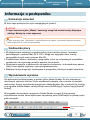 2
2
-
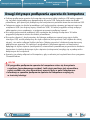 3
3
-
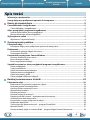 4
4
-
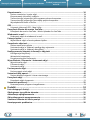 5
5
-
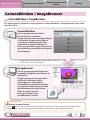 6
6
-
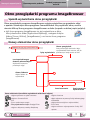 7
7
-
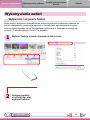 8
8
-
 9
9
-
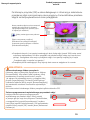 10
10
-
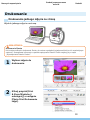 11
11
-
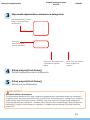 12
12
-
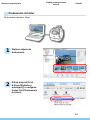 13
13
-
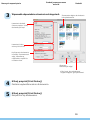 14
14
-
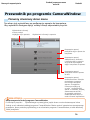 15
15
-
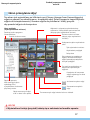 16
16
-
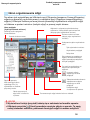 17
17
-
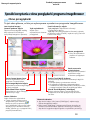 18
18
-
 19
19
-
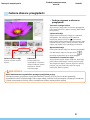 20
20
-
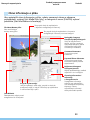 21
21
-
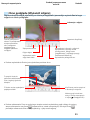 22
22
-
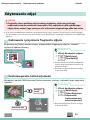 23
23
-
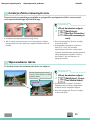 24
24
-
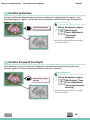 25
25
-
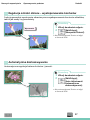 26
26
-
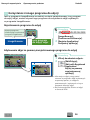 27
27
-
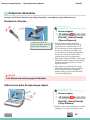 28
28
-
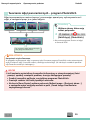 29
29
-
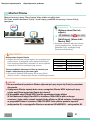 30
30
-
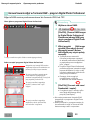 31
31
-
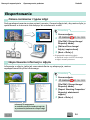 32
32
-
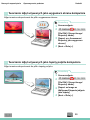 33
33
-
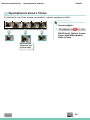 34
34
-
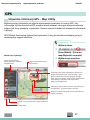 35
35
-
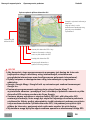 36
36
-
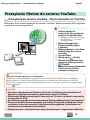 37
37
-
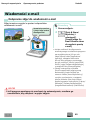 38
38
-
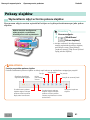 39
39
-
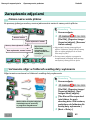 40
40
-
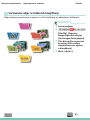 41
41
-
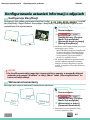 42
42
-
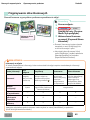 43
43
-
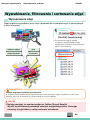 44
44
-
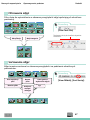 45
45
-
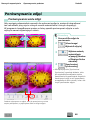 46
46
-
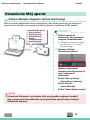 47
47
-
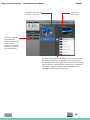 48
48
-
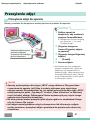 49
49
-
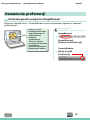 50
50
-
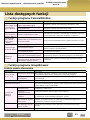 51
51
-
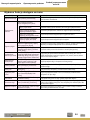 52
52
-
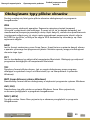 53
53
-
 54
54
-
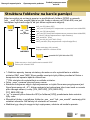 55
55
-
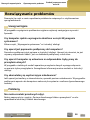 56
56
-
 57
57
Canon IXUS 1100 HS instrukcja
- Typ
- instrukcja
- Niniejsza instrukcja jest również odpowiednia dla
Powiązane artykuły
-
Canon IXUS 1000 HS Instrukcja obsługi
-
Canon IXUS 1000 HS Instrukcja obsługi
-
Canon IXUS 300 HS Instrukcja obsługi
-
Canon PowerShot SX40 HS instrukcja
-
Canon LEGRIA HF G26 Instrukcja obsługi
-
Canon Digital IXUS 95 IS Instrukcja obsługi
-
Canon PowerShot SX10 IS Instrukcja obsługi
-
Canon LEGRIA HF R206 Instrukcja obsługi
-
Canon IXUS 240 HS Instrukcja obsługi
-
Canon PowerShot A495 instrukcja